ログインユーザーを2名以上登録と、ユーザーごとに使用機能を制限することができます。
権限には、メニュー自体を非表示にする「メニュー権限」、メニューの中でも削除や修正など特定の挙動を制限する「セキュリティ権限」の二種類があります。
「消込はさせたいが、データの解除や削除は制限したい」「他部署向けに閲覧だけを許可したい」などの場合にご利用ください。
ログインユーザー数の上限はプランやオプションによって異なります。
初期ユーザー数は、導入時に弊社からお送りしているPDF「マネーフォワード クラウド債権管理お客様情報」を参照してください。
ユーザー追加をご希望の場合は、貴社の導入支援担当までご連絡ください。
初期ユーザー数は、導入時に弊社からお送りしているPDF「マネーフォワード クラウド債権管理お客様情報」を参照してください。
ユーザー追加をご希望の場合は、貴社の導入支援担当までご連絡ください。
「メニュー権限」と「セキュリティ権限」を設定する
- 「メンテナンス」>「権限・セキュリティ」画面を開きます。
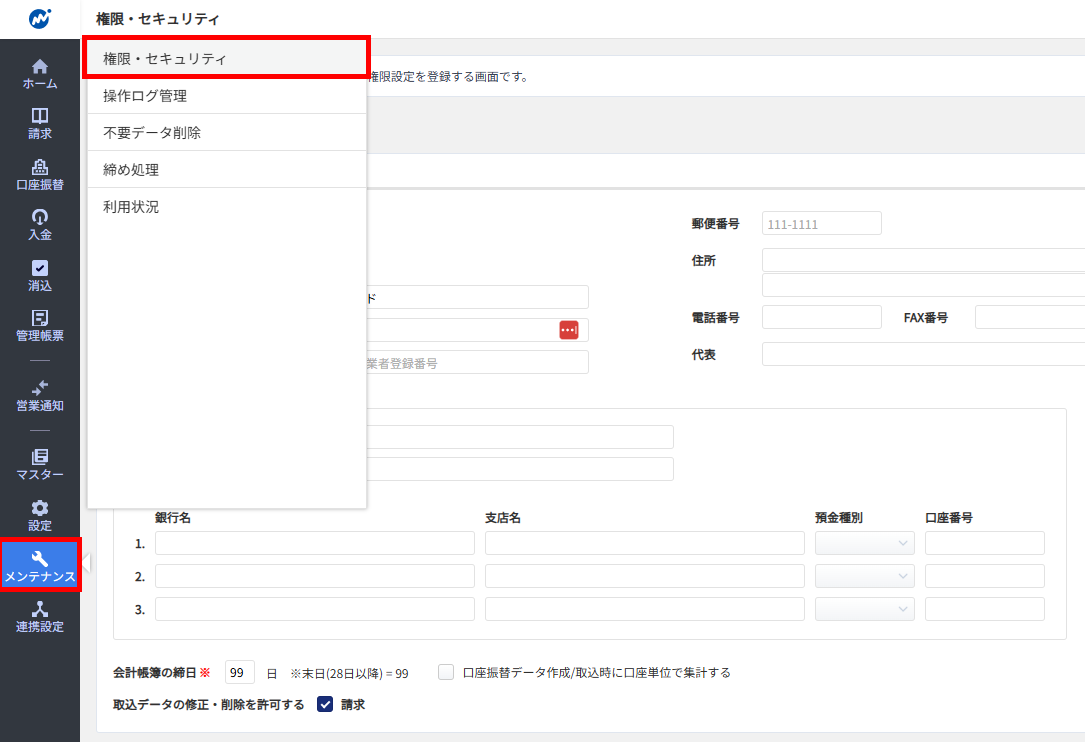
- 「権限設定」のタブをクリックして、設定メニューを開きます。
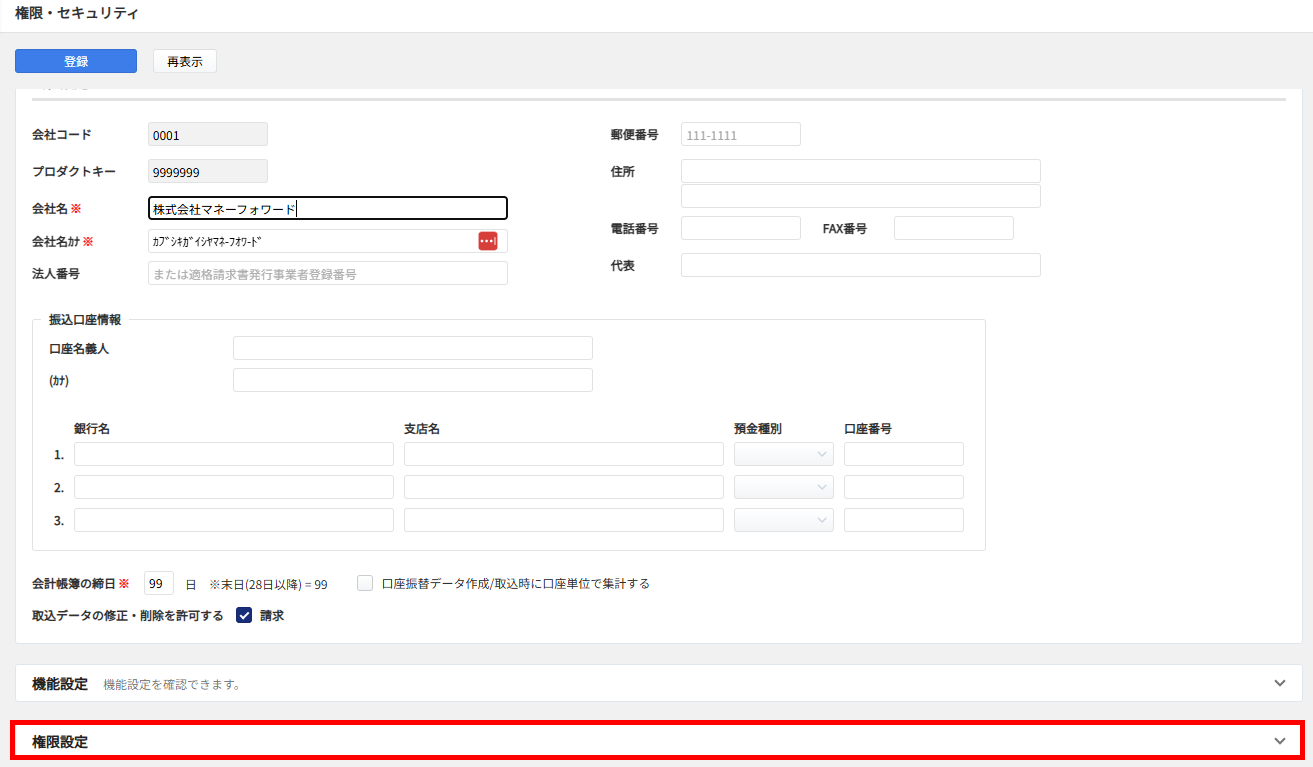
- 利用可能としたい権限レベルごとに、メニューにチェックを入れてから「登録」をクリックします。
権限は「メニュー権限」と「セキュリティ」権限の2種類あります。
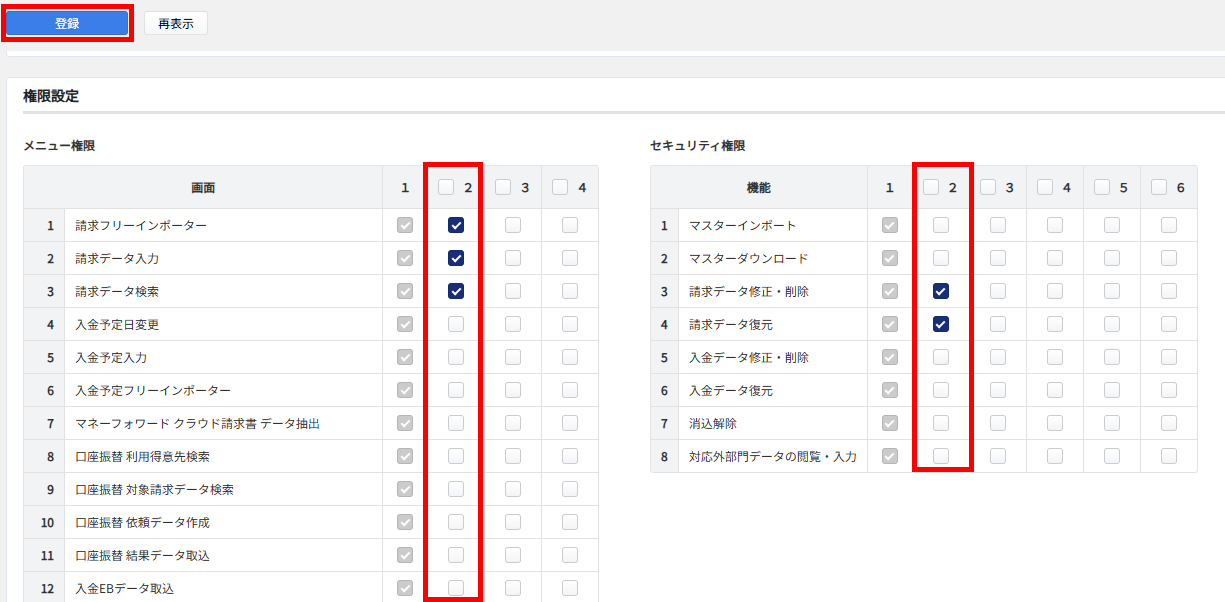 レベル1はすべてのメニューが利用できる設定となり、変更できません。
レベル1はすべてのメニューが利用できる設定となり、変更できません。
メニュー権限は4レベルまで設定できます。
セキュリティは6レベルまで設定できます。
ログインユーザーを作成する
「マスター」>「ログインユーザーマスター」画面で、ユーザーを登録します。
「権限レベル」と「セキュリティ」の項目では、「権限・セキュリティ」画面で設定したレベルを入力します。
「ログインユーザーマスター」の登録方法詳細については、以下ガイドをご参照ください。
ログインユーザーマスター
ログインユーザーの「権限レベル」と「セキュリティ」を変更する場合
- ログインユーザーの権限を変更したい場合は、登録済みのログインユーザー名の「編集」ボタンをクリックしてください。
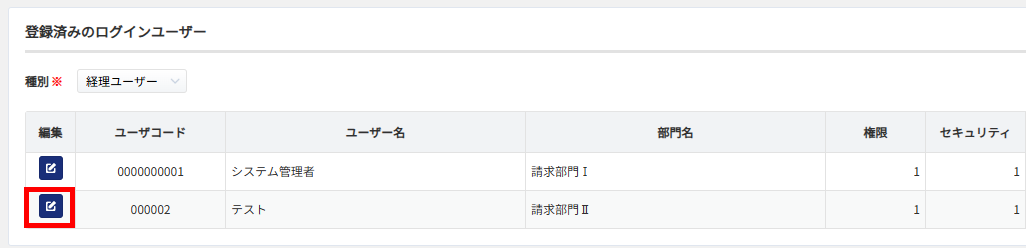
- 表示された画面で、「権限レベル」と「セキュリティ」の数字を変更し、「更新」ボタンをクリックしてください。
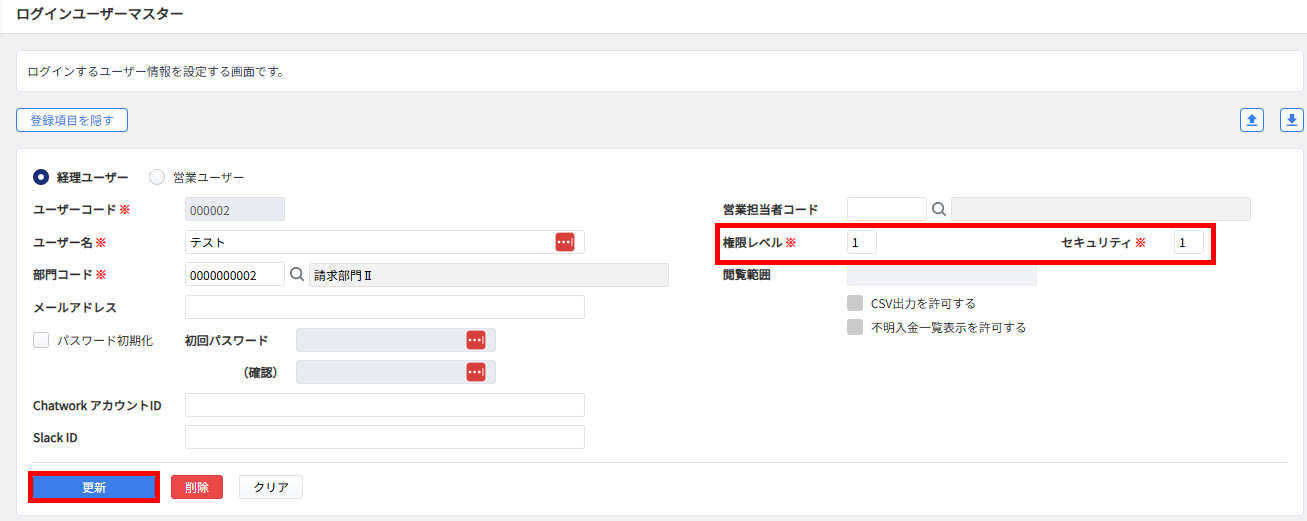
更新日:2025年01月22日
※本サポートサイトは、マネーフォワード クラウドの操作方法等の案内を目的としており、法律的またはその他アドバイスの提供を目的としたものではありません。当社は本サイトに記載している内容の正確性・妥当性の確保に努めておりますが、実際のご利用にあたっては、個別の事情を適宜専門家に相談するなど、ご自身の判断でご利用ください。
このページで、お客さまの疑問は解決しましたか?
評価をご入力いただき、ご協力ありがとうございました。
頂いた内容は、当サイトのコンテンツの内容改善のためにのみ使用いたします。



